1.- Palette de cores, escolha duas cores do seu gráfico
2.- Abrir um gráfico .jpg, Edit copy
3.- Abrir transparência 950x650px, Select all, colar o gráfico dentro da seleção, select none
4.- Effects, Image Effects, Seamless tiling, DEFAULT com Transition em 100
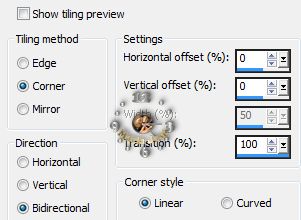
5.- Effects, Art Media Effects, Brush Strokes
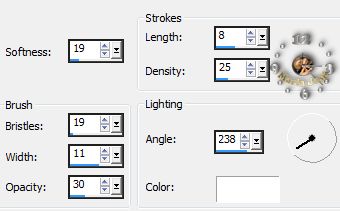
6.- Adjust, Motion Blur, 300, 100
7.- Selections, Select all
8.- Ferramenta Warp Brush, configurado como abaixo

Vá clicando até ficar bem misturada as cores, estando a seu gosto, select none
9.- Adjust, Add Noise, 10, Uniform, Mono clicado
10.- Adjust, Sharpness, Sharpen More
11.- Layers, Duplicate, Adjust, Blur, Gaussian Blur, Radius 30
12.- Plugin Mehdi, Sorting Tiles
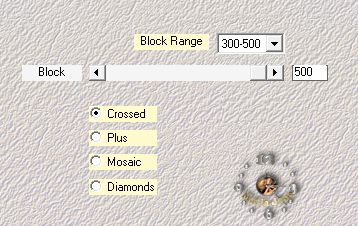
13.- Plugin Mehdi, Edges FX, mudar a cor para preto ou a mais escura do seu trabalho
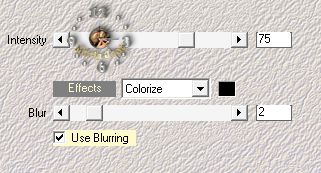
14.- Adjust, Sharpness, Sharpen More
15.- Selections Load Selection adilia_mj
16.- Deletar, Ativar a Raster 1, Selections, Promote Selection to Layer
17.- Drop Shadow, 0, 0, 60, 60, preto, Deselecionar tudo
18.- Ativar a layer superior (copy of raster1)
19.- Plugin Carolaine & Sensibility, CS-DLines
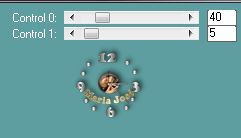
20.- Plugin Carolaine & Sensibility, CS-LDots
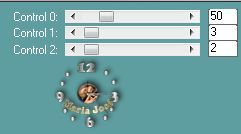
Adjust, Sharpness, Sharpen More
21.- Effects, Image Effects, Seamless Tiling, como acima
22.- Plugin, Graphics Plus, Vertical Mirror

23.- Effects, Image Effects, Drop Shadow, 0, 0, 60, 60, preto
24.- Ativar o misted, copiar e colar como no modelo
25.- Layers, Add New Layer, preencher com a cor mais clara
26.- Layers, Arrange, Bring To Top
27.- Aplicar Mask adilia_mj, Layers, Merge Group
28.- Adjust, Sharpness, Sharpen More
29.- Ferramenta pick (tape letra k), ajuste como no exemplo abaixo
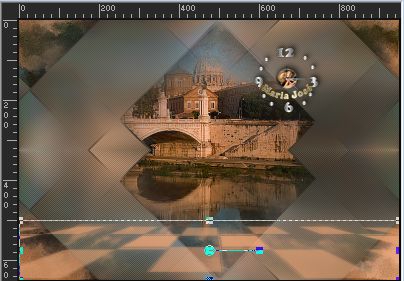
(tape letra M)
30.- Adjust, Sharpness, Sharpen More, Drop Shadow como acima
31.- Ativar tube deco_adilia, copiar e colar como nova layer
32.- Effects, Image Effects, Offset
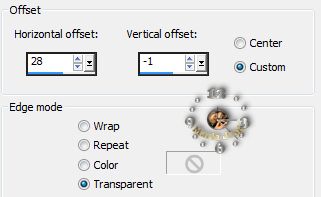
31.- Mudar a Blend para Luminance (L) ou outra de acordo com o trabalho
32.- Drop Shadow 0, 0, 60, 60, preto
33.- Image, Add Borders, 1px, cor clara
34.- Image, Add Borders, 10px, cor escura
35.- Image, Add Borders, 1px, cor clara
36.- Image, Add Borders, 20px, cor escura
37.- Image, Add Borders, 1px, cor clara
38.- Image, Add Borders, 30px, cor escura
39.- Com a Magic Wand Selecionar esta borda
40.- Adjust, Add Noise, 10 Uniform, Mono clicado, Emboss 3
41.- Select Invert, Effects, Drop Shadow, como acima
42.- Deselecionar tudo
43.- Ativar o texto adilia, copiar e colar como no modelo
44.- Mudar a Blend como melhor ficar
45.- Ativar os tubes, copiar e colar como novas layers, ajustando como no exemplo
46.- O Drop Shadow, critério pessoal
47.- Image, Add Borders, 1px cor clara
48.- Image Resize 950px Width, assinar e salvar em .jpg

